LINUX gdb调试命令手册
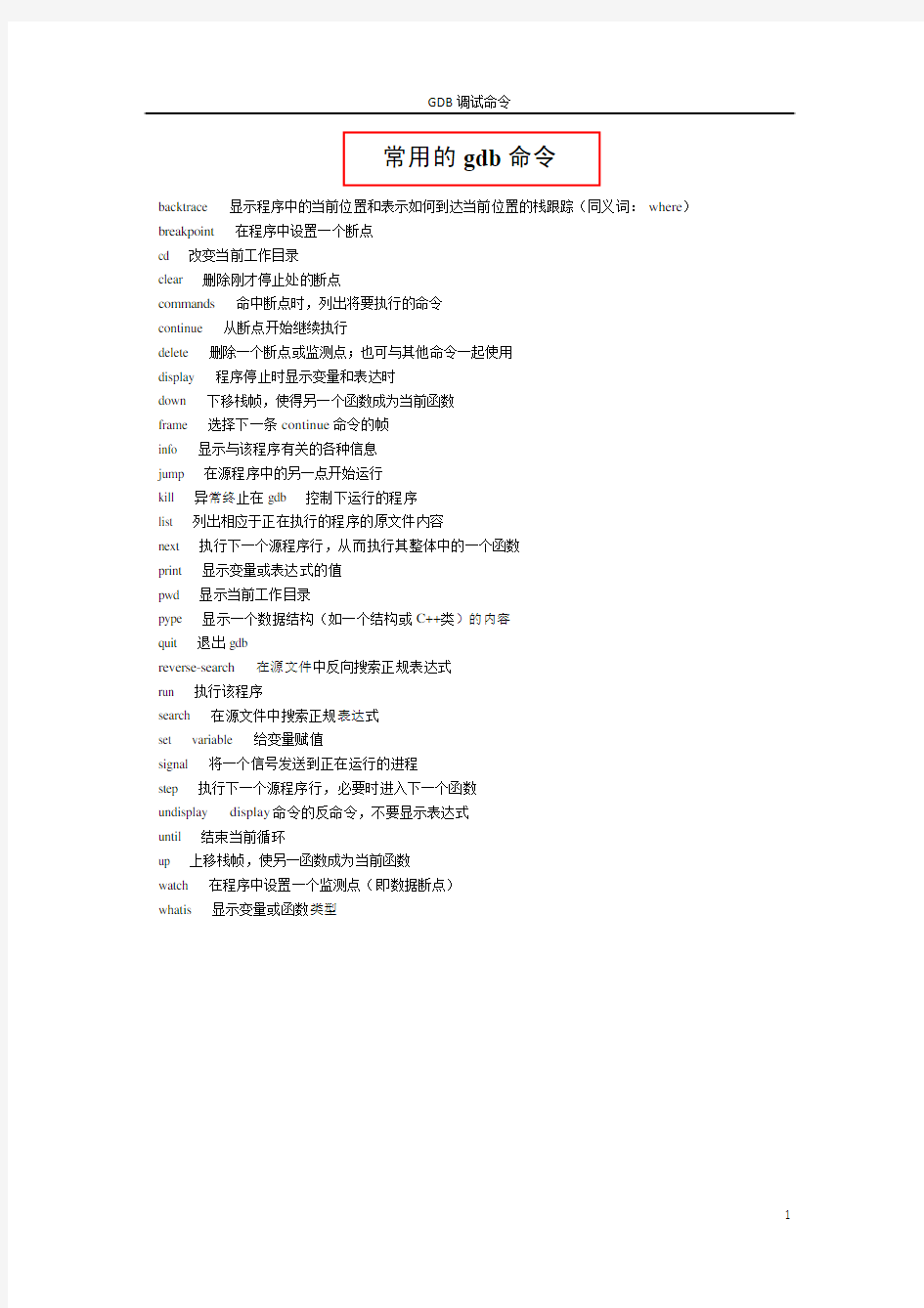
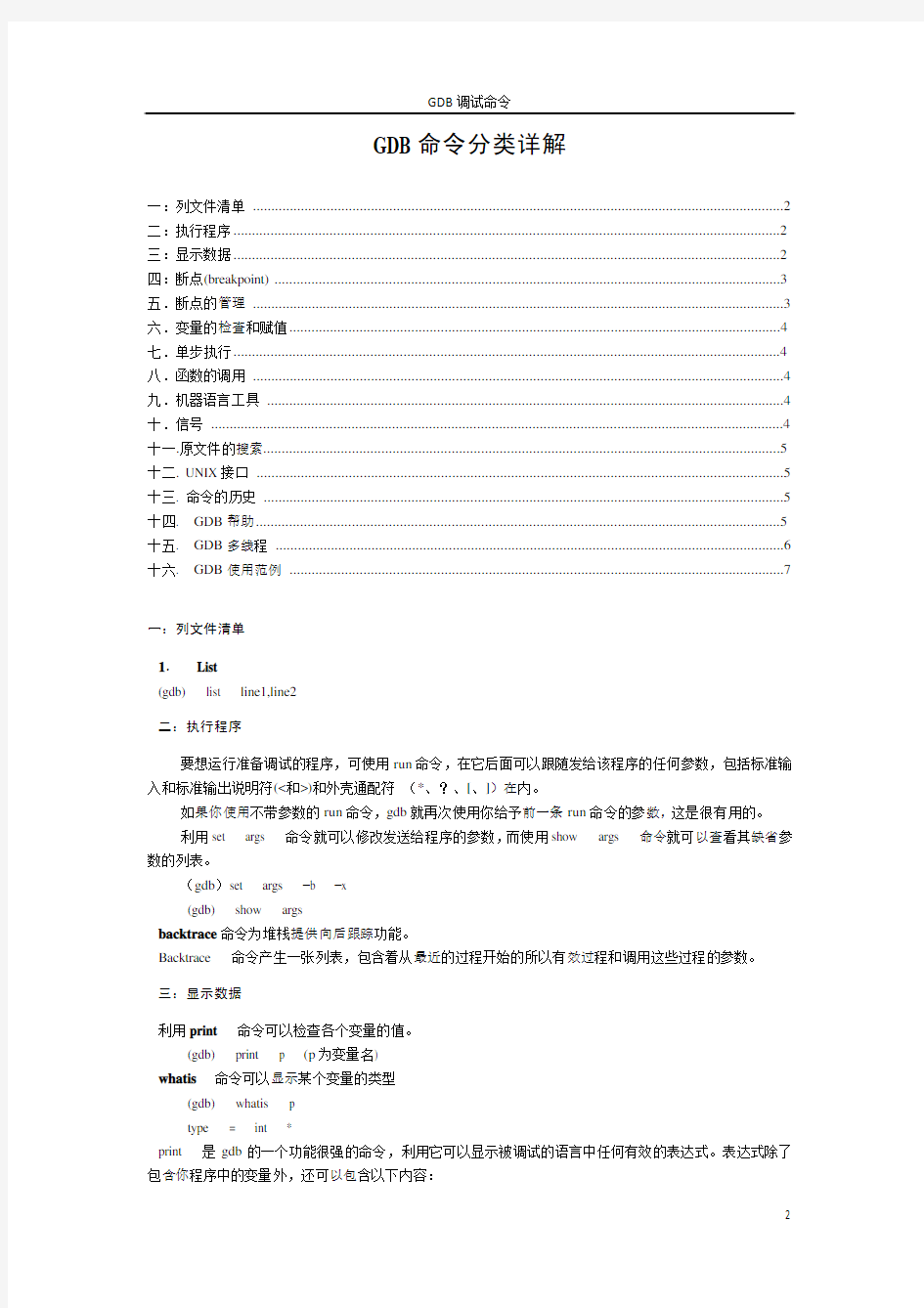
常用的gdb命令
backtrace 显示程序中的当前位置和表示如何到达当前位置的栈跟踪(同义词:where)breakpoint 在程序中设置一个断点
cd 改变当前工作目录
clear 删除刚才停止处的断点
commands 命中断点时,列出将要执行的命令
continue 从断点开始继续执行
delete 删除一个断点或监测点;也可与其他命令一起使用
display 程序停止时显示变量和表达时
down 下移栈帧,使得另一个函数成为当前函数
frame 选择下一条continue命令的帧
info 显示与该程序有关的各种信息
jump 在源程序中的另一点开始运行
kill 异常终止在gdb 控制下运行的程序
list 列出相应于正在执行的程序的原文件内容
next 执行下一个源程序行,从而执行其整体中的一个函数
print 显示变量或表达式的值
pwd 显示当前工作目录
pype 显示一个数据结构(如一个结构或C++类)的内容
quit 退出gdb
reverse-search 在源文件中反向搜索正规表达式
run 执行该程序
search 在源文件中搜索正规表达式
set variable 给变量赋值
signal 将一个信号发送到正在运行的进程
step 执行下一个源程序行,必要时进入下一个函数
undisplay display命令的反命令,不要显示表达式
until 结束当前循环
up 上移栈帧,使另一函数成为当前函数
watch 在程序中设置一个监测点(即数据断点)
whatis 显示变量或函数类型
GDB命令分类详解
一:列文件清单 (2)
二:执行程序 (2)
三:显示数据 (2)
四:断点(breakpoint) (3)
五.断点的管理 (3)
六.变量的检查和赋值 (4)
七.单步执行 (4)
八.函数的调用 (4)
九.机器语言工具 (4)
十.信号 (4)
十一.原文件的搜索 (5)
十二. UNIX接口 (5)
十三. 命令的历史 (5)
十四. GDB帮助 (5)
十五. GDB多线程 (6)
十六. GDB使用范例 (7)
一:列文件清单
1.List
(gdb) list line1,line2
二:执行程序
要想运行准备调试的程序,可使用run命令,在它后面可以跟随发给该程序的任何参数,包括标准输入和标准输出说明符(<和>)和外壳通配符(*、?、[、])在内。
如果你使用不带参数的run命令,gdb就再次使用你给予前一条run命令的参数,这是很有用的。
利用set args 命令就可以修改发送给程序的参数,而使用show args 命令就可以查看其缺省参数的列表。
(gdb)set args –b –x
(gdb) show args
backtrace命令为堆栈提供向后跟踪功能。
Backtrace 命令产生一张列表,包含着从最近的过程开始的所以有效过程和调用这些过程的参数。
三:显示数据
利用print 命令可以检查各个变量的值。
(gdb) print p (p为变量名)
whatis命令可以显示某个变量的类型
(gdb) whatis p
type = int *
print 是gdb的一个功能很强的命令,利用它可以显示被调试的语言中任何有效的表达式。表达式除了包含你程序中的变量外,还可以包含以下内容:
l对程序中函数的调用
(gdb) print find_entry(1,0)
l数据结构和其他复杂对象
(gdb) print *table_start
$8={e=reference=’\000’,location=0x0,next=0x0}
l值的历史成分
(gdb)print $1 ($1为历史记录变量,在以后可以直接引用$1 的值)
l人为数组
人为数组提供了一种去显示存储器块(数组节或动态分配的存储区)内容的方法。早期的调试程序没有很好的方法将任意的指针换成一个数组。就像对待参数一样,让我们查看内存中在变量h后面的10个整数,一个动态数组的语法如下所示:
base@length
因此,要想显示在h后面的10个元素,可以使用h@10:
(gdb)print h@10
$13=(-1,345,23,-234,0,0,0,98,345,10)
四:断点(breakpoint)
break命令(可以简写为b)可以用来在调试的程序中设置断点,该命令有如下四种形式:
l break line-number 使程序恰好在执行给定行之前停止。
l break function-name 使程序恰好在进入指定的函数之前停止。
l break line-or-function if conditio如果condition(条件)是真,程序到达指定行或函数时停止。l break routine-name 在指定例程的入口处设置断点
如果该程序是由很多原文件构成的,你可以在各个原文件中设置断点,而不是在当前的原文件中设置断点,其方法如下:
(gdb) break filename:line-number
(gdb) break filename:function-name
要想设置一个条件断点,可以利用break if命令,如下所示:
(gdb) break line-or-function if expr
例:
(gdb) break 46 if testsize==100
从断点继续运行:countinue命令
五.断点的管理
1.显示当前gdb的断点信息:
(gdb) info break
他会以如下的形式显示所有的断点信息:
Num Type Disp Enb Address What
1 breakpoint keep y 0x000028bc in init_random at qsort2.c:155
2 breakpoint keep y 0x0000291c in init_organ at qsort2.c:168
(gdb)
2. 删除指定的某个断点:
(gdb) delete breakpoint 1
该命令将会删除编号为1的断点,如果不带编号参数,将删除所有的断点
(gdb) delete breakpoint
3.禁止使用某个断点
(gdb) disable breakpoint 1
该命令将禁止断点1,同时断点信息的(Enb)域将变为n
4.允许使用某个断点
(gdb) enable breakpoint 1
该命令将允许断点1,同时断点信息的(Enb)域将变为y
5.清除原文件中某一代码行上的所有断点
(gdb)clean number
注:number 为原文件的某个代码行的行号
六.变量的检查和赋值
l whatis: 识别数组或变量的类型
l ptype: 比whatis的功能更强,他可以提供一个结构的定义
l set variable: 将值赋予变量
l print: 除了显示一个变量的值外,还可以用来赋值
七.单步执行
next 不进入的单步执行
step进入的单步执行
finish 如果已经进入了某函数,而想退出该函数返回到它的调用函数中,可使用命令finish
八.函数的调用
l call name 调用和执行一个函数
(gdb) call gen_and_sork( 1234,1,0 )
(gdb) call printf(“abcd”)
$1=4
l finish结束执行当前函数,显示其返回值(如果有的话)
九.机器语言工具
有一组专用的gdb变量可以用来检查和修改计算机的通用寄存器,gdb提供了目前每一台计算机中实际使用的4个寄存器的标准名字:
$pc程序计数器
$fp帧指针(当前堆栈帧)
$sp栈指针
$ps处理器状态
十.信号
gdb通常可以捕捉到发送给它的大多数信号,通过捕捉信号,它就可决定对于正在运行的进程要做些什么工作。例如,按CTRL-C将中断信号发送给gdb,通常就会终止gdb。但是你或许不想中断gdb,真正的目的是要中断gdb正在运行的程序,因此,gdb要抓住该信号并停止它正在运行的程序,这样就可以执行某些调试操作。
Handle命令可控制信号的处理,他有两个参数,一个是信号名,另一个是接受到信号时该作什么。
几种可能的参数是:
nostop接收到信号时,不要将它发送给程序,也不要停止程序。
stop接受到信号时停止程序的执行,从而允许程序调试;显示一条表示已接受到信号的消息(禁止使用消息除外)
print接受到信号时显示一条消息
noprint接受到信号时不要显示消息(而且隐含着不停止程序运行)
pass将信号发送给程序,从而允许你的程序去处理它、停止运行或采取别的动作。
nopass停止程序运行,但不要将信号发送给程序。
例如,假定你截获SIGPIPE信号,以防止正在调试的程序接受到该信号,而且只要该信号一到达,就要求该程序停止,并通知你。要完成这一任务,可利用如下命令:
(gdb) handle SIGPIPE stop print
请注意,UNIX的信号名总是采用大写字母!你可以用信号编号替代信号名
如果你的程序要执行任何信号处理操作,就需要能够测试其信号处理程序,为此,就需要一种能将信号发送给程序的简便方法,这就是signal命令的任务。该命令的参数是一个数字或者一个名字,如SIGINT。假定你的程序已将一个专用的SIGINT(键盘输入,或CTRL-C;信号2)信号处理程序设置成采取某个清理动作,要想测试该信号处理程序,你可以设置一个断点并使用如下命令:
(gdb)signal 2
continuing with signal SIGINT(2)
该程序继续执行,但是立即传输该信号,而且处理程序开始运行.
十一. 原文件的搜索
Search text: 该命令可显示在当前文件中包含text串的下一行。
Reverse-search text: 该命令可以显示包含text的前一行。
十二. UNIX接口
shell 命令可启动UNIX外壳,CTRL-D退出外壳,返回到gdb.
十三. 命令的历史
为了允许使用历史命令,可使用set history expansion on命令
(gdb) set history expansion on
十四. GDB帮助
在gdb 提示符处键入help,将列出命令的分类,主要的分类有:
* aliases:命令别名
* breakpoints:断点定义;
* data:数据查看;
* files:指定并查看文件;
* internals:维护命令;
* running:程序执行;
* stack:调用栈查看;
* statu:状态查看;
* tracepoints:跟踪程序执行。
键入help 后跟命令的分类名,可获得该类命令的详细清单。
十五. GDB多线程
先介绍一下GDB多线程调试的基本命令。
l info threads
显示当前可调试的所有线程,每个线程会有一个GDB为其分配的ID,后面操作线程的时候会用到这个ID。前面有*的是当前调试的线程。
l thread ID
切换当前调试的线程为指定ID的线程。
l break thread_test.c:123 thread all
在所有线程中相应的行上设置断点
l thread apply ID1 ID2 command
让一个或者多个线程执行GDB命令command。
l thread apply all command
让所有被调试线程执行GDB命令command。
l set scheduler-locking off|on|step
估计是实际使用过多线程调试的人都可以发现,在使用step或者continue命令调试当前被调试线程的时候,其他线程也是同时执行的,怎么只让被调试程序执行呢?通过这个命令就可以实现这个需求。
off 不锁定任何线程,也就是所有线程都执行,这是默认值。
on 只有当前被调试程序会执行。
step 在单步的时候,除了next过一个函数的情况(熟悉情况的人可能知道,这其实是一个设置断点然后continue的行为)以外,只有当前线程会执行。
在介绍完基本的多线程调试命令后,大概介绍一下GDB多线程调试的实现思路。
比较主要的代码是thread.c,前面介绍的几个命令等都是在其中实现。
thread_list这个表存储了当前可调试的所有线程的信息。
函数add_thread_silent或者add_thread(不同版本GDB不同)用来向thread_list列表增加一个线程的信息。函数delete_thread用来向thread_list列表删除一个线程的信息。
上面提到的这2个函数会被有线程支持的target调用,用来增加和删除线程,不同的OS对线程的实现差异很大,这么实现比较好的保证了GDB多线程调试支持的扩展性。
函数info_threads_command是被命令info threads调用的,就是显示thread_list列表的信息。
函数thread_command是被命令thread调用,切换当前线程最终调用的函数是switch_to_thread,这个函数会先将当前调试线程变量inferior_ptid,然后对寄存器和frame缓冲进行刷新。
函数thread_apply_command被命令thread apply调用,这个函数的实际实现其实很简单,就是先切换当前线为指定线程,然后调用函数execute_command调用指定函数。
比较特别的是set scheduler-locking没有实现在thread.c中,而是实现在控制被调试程序执行的文件infrun.c中。
对其的设置会保存到变量scheduler_mode中,而实际使用这个变量的函数只有用来令被调试程序执行的函数resume。在默认情况下,传递给target_resume的变量是resume_ptid,默认情况下其的值为RESUME_ALL,也就是告诉target程序执行的时候所有被调试线程都要被执行。而当scheduler_mode设置为只让当前线程执行的时候,resume_ptid将被设置为inferior_ptid,这就告诉target只有inferior_ptid的线程会被执行。
最后特别介绍一下Linux下多线程的支持,基本的调试功能在linux-nat.c中,这里有对Linux轻量级别进程本地调试的支持。但是其在调试多线程程序的时候,还需要对pthread调试的支持,这个功能实现在linux-thread-db.c中。对pthread的调试要通过调用libthread_db库来支持。
这里有一个单独的target"multi-thread",这个target有2点很特别:
第一,一般target的装载是在调用相关to_open函数的时候调用push_target进行装载。而这个target则不同,在其初始化的时候,就注册了函数thread_db_new_objfile到库文件attach事件中。这样当GDB为调试程序的动态加载库时候attach库文件的时候,就会调用这个函数thread_db_new_objfile。这样当GDB装载libpthread库的时候,最终会装载target"multi-thread"。
第二,这个target并没有像大部分target那样自己实现了全部调试功能,其配合linux-nat.c的代码的功能,这里有一个target多层结构的设计,要介绍的比较多,就不详细介绍了。
最后介绍一下我最近遇见的一个多线程调试和解决。
基本问题是在一个Linux环境中,调试多线程程序不正常,info threads看不到多线程的信息。
我先用命令maintenance print target-stack看了一下target的装载情况,发现target"multi-thread"没有被装载,用GDB对GDB进行调试,发现在函数check_for_thread_db在调用libthread_db中的函数td_ta_new的时候,返回了TD_NOLIBTHREAD,所以没有装载target"multi-thread"。
在时候我就怀疑是不是libpthread有问题,于是检查了一下发现了问题,这个环境中的libpthread是被strip 过的,我想可能就是以为这个影响了td_ta_new对libpthread符号信息的获取。当我换了一个没有strip过的libpthread的时候,问题果然解决了。
最终我的解决办法是拷贝了一个.debug版本的libpthread到lib目录中,问题解决了。多线程如果dump,多为段错误,一般都涉及内存非法读写。可以这样处理,使用下面的命令打开系统开关,让其可以在死掉的时候生成core文件。
ulimit -c unlimited
这样的话死掉的时候就可以在当前目录看到core.pid(pid为进程号)的文件。接着使用gdb:
gdb ./bin ./core.pid
进去后,使用bt查看死掉时栈的情况,在使用frame命令。
还有就是里面某个线程停住,也没死,这种情况一般就是死锁或者涉及消息接受的超时问题(听人说的,没有遇到过)。遇到这种情况,可以使用:
gcore pid(调试进程的pid号)
手动生成core文件,在使用pstack(linux下好像不好使)查看堆栈的情况。如果都看不出来,就仔细查看代码,看看是不是在if,return,break,continue这种语句操作是忘记解锁,还有嵌套锁的问题,都需要分析清楚了。
十六. GDB使用范例
清单一个有错误的C源程序bugging.c
代码:
-----------------
1#include
2
3static char buff [256];
4static char* string;
5int main ()
6{
7printf ("Please input a string: ");
8gets (string);
9printf ("\nYour string is: %s\n", string);
10 }
-----------------
上面这个程序非常简单,其目的是接受用户的输入,然后将用户的输入打印出来。该程序使用了一个未经过初始化的字符串地址string,因此,编译并运行之后,将出现Segment Fault 错误:
$ gcc -o bugging -g bugging.c
$ ./bugging
Please input a string: asfd
Segmentation fault (core dumped)
为了查找该程序中出现的问题,我们利用gdb,并按如下的步骤进行:
1.运行gdb bugging 命令,装入bugging 可执行文件;
2.执行装入的bugging 命令run;
3.使用where 命令查看程序出错的地方;
4.利用list 命令查看调用gets 函数附近的代码;
5.唯一能够导致gets 函数出错的因素就是变量string。用print命令查看string 的值;
6.在gdb 中,我们可以直接修改变量的值,只要将string 取一个合法的指针值就可以了,为此,我们在第8行处设置断点break 8;
7.程序重新运行到第8行处停止,这时,我们可以用set variable 命令修改string 的取值;8.然后继续运行,将看到正确的程序运行结果
常见几个网络检测Dos命令
连接测试命令ping 说明:ping命令是windows的自带命令,它基于ICMP协议。通过ping命令的返回信息,可以判断能否连接远程主机,并且看到连接远程主机的延迟时间。 -t:持续检测,按【ctrl+c】键结束。 -a:将指定的IP地址解析成主机名称。 -n:指定发送的数据包数量,默认值4。 -i:指定最大跳转值TTL。 -v:将服务类型改为tos指定的值。 -r:记录路由跃点。 -w:指定多少毫秒后判断为超时。 跃点追踪命令tracert 说明:tracert是路由追踪命令,利用它可以检测数据包抵达目标主机的途中经过了哪些节点。-d:不在将路由IP解析成主机名称,以便更快获得执行结果。 -h:指定最大路由跃点数量,默认值30。 -w:设置超时值。 trget_name:指定目标主机的IP地址或名称。 网络连接状态命令netstat 说明:netstat是一个TCP/IP监控命令,它可以显示本机的核心路由表、实际的网络连接、开启的端口列表,以及统计IP、TCP、UDP、和ICMP协议相关的通信流量。 -a:显示所有活动连接和侦听端口。 -b:显示创建每个连接或者侦听端口所涉及的可执行程序。 -e:显示以太网统计信息。配合-s一起使用,可获得更详细的统计信息。 -n:以数字形式显示连接的源、目的地址和端口号。 -o:每个活动连接或与侦听端口进程相关的ID。 -r:显示核心路由表。 -v:显示正在使用的网络连接进程,以及正在侦听端口的进程的详细组件信息。 路由表管理命令route 说明:使用route命令可以显示和修改本地路由表。入侵远程主机后,可以使用route命令来修改该主机在内网的数据包流向,以便侦听内网明文传输的信息,偷窃其他内网用户的网络密码。 -f:清除路由表中所有网关不是由本机IP地址充当的路由条目。在windows7中运行此参数,则会完全清除路由表。 -p:如果配合command中的add使用,可以将自定义的路由条目添加到注册表。当系统启动时就会将自定义的条目添加到本机路由表;如果使用command自定义路由表条目后,没有使用-p参数,路由条目重启后将消失。 command[destination][MASK netmask][gateway][METRIC metric] [IF interface]参数,command 为管理路由的子命令集,包含的子命令有add(添加路由条目)、change(修改现有的路由条目)、delete(删除路由条目)和pint(显示路由条目)。command子命令个参数的作用如
SSB变桨系统试验常见故障
1.SSB变桨系统地面出厂试验时,在调整95°限位开关及挡块位置时操作人员不慎将60947-5-1#95°限位开关直动头冲断。 2.G8-064315变桨控制柜,实验时变桨速度过快,执行速度远大于设定速度。初步判 断电机驱动器损坏,造成无法正常使用。 3. 473399-60#旋编编码器做变桨功能试验时,编码器存在角度无变化故障 4、466631-04#旋编编码器做变桨功能试验时,编码器存在角度跳变故障 5. 叶轮功能试验时,由于操作人不慎误将G8-070588变桨控制柜内的1F1防雷模块的火线与零线接反,导致1F1防雷模块烧坏。 6.变桨控制柜实验时系统报电机过温PTC故障,经更换柜内9A1模块后此故障消除。 7、变桨控制柜实验时系统报电机过温PTC故障,经更换柜内9A1模块后此故障消除。 8、G8-070093#变桨控制柜实验时柜内12A1模块指示灯不亮,经更换此故障消除。 9. 旋编编码器做变桨功能试验时,编码器角度始终保持在0°无变化,无法正常使用。 10、旋编编码器旋转时有卡阻现象,并且内部有异响。无法正常使用 11. 95°限位开关压下直动头不能正常复位,造成该95°限位开关无法正常使用。 12. 变桨系统中有2个限位开关触头有卡阻现象,活动不自如,无法正常使用。 13. 叶轮组在调试时发现,闭合电容开关时,9U1不动作,面板上显示9U1故障,无法正常使用 14. LED显示H.N,面板显示:变流器故障,散热片温度故障,无法正常使用。 15. 变桨柜G8-065677打开电容开关后面板显示电容电压9U1为故障状态,9U1不动作,无法正常使用。 16. SSB控制柜配套带来的旋转编码器形状不同, 一套三个旋编信号线接头位置不同,装后性能不受影响。
鼎利测试软件Pioneer操作说明手册
Pioneer Operating instructions(For Quanta P1)
目录 目录 (2) 1前台驱动安装 (3) 2软件安装 (5) 3设备连接.......................................................错误!未定义书签。 3.1驱动安装......................................................................................错误!未定义书签。 3.2设备配置......................................................................................错误!未定义书签。4业务测试.. (15) 4.1计划制定 (15) 4.2开始记录测试Log (17) 4.3业务测试控制 (18)
1前台驱动安装 启动PioneerDriversSetup安装程序后,依次执行如下操作: 第一步:启动安装程序后,点击“Next”进行安装过程,点击“Cancel”退出驱动安装; 然后点击“I Agree”后继续安装,“Back”返回到原始安装界面,“Cancel”退出安装 第二步:选择安装路径,点击“Browse”更改安装路径,点击“Install”开始安装,点击“Back”则返回上一级页面,点击“Cancel”则退出安装;
注意:此安装过程全程请关闭系统防火墙、三方防火墙、电脑卫士等工具,同时安装过程弹出的所有程序请默认安装。此过程会安装net组件、MOS驱动、加密狗驱动、MSXML、WinPcap等。 第三步:安装成功后,给出安装成功的提示信息,按“Finish”按钮。
gdb手册
GDB用户手册 目录 目录 (1) 摘要 (2) 自由软件 (2) 自由软件急需自由文档 (2) GDB的贡献者们 (4) 1.一个简单的GDB会话 (8) 2.征服GDB的进与出 (13) 2.1调用GDB (13) 2.1.1 选择文件 (14) 2.1.2 选择模式 (16) 2.1.3 启动期间,GDB做了什么 (19) 2.2 退出GDB (20) 2.3 Shell命令 (21) 2.4 Loging输出 (21) 3.GDB命令 (22) 3.1命令语法 (22) 3.2命令完成 (23) 3.3获得帮助 (25) 4.在GDB下运行程序 (29) 4.1 适合调试的编译 (29) 4.2 启动程序 (30) 4.3 程序的参数 (32) 4.4 程序的环境 (32) 4.5 程序的工作目录 (34) 4.6 程序的输入输出 (35) 4.7 调试某个已运行的进程 (36) 4.8 杀掉子进程 (37) 4.9 多线程程序的调试 (37) 4.10 多进程程序的调试 (40) 5.0停止与继续 (42)
摘要 象GDB这样的调试程序,目的就是让你可以查看其它程序的内部运行过程,或者是在它崩溃的那一时刻它在做什么。 GDB能做4件事(这些还需附加其他的一些事),帮助你捕获在场的错误: ·启动程序,设定任何可以影响它行为的东西。 ·在特定的条件下使程序停止。 ·当程序停止时,分析发生了什么。 ·改变程序里的一些东西,进行一个由于bug所导致的结果的矫正性试验,同时继续了解另外一个bug。 可以使用GDB调试用C和C++编写的程序,更多信息参见支持的语言,及C与C++。部分支持Modula-2,Modula-2的更多信息参见Modula-2。 在调试使用sets、subranges、file variables或嵌套函数的Pascal程序时,目前不能工作。GDB不支持entering expressions、printing values或者类似特性的Pascal语法。 GDB可以调试Fortran写的程序,尽管那必然会涉及到带有下划线后缀的一些变量。 GDB可以调试Objective-C写的程序,既可以使用Apple/NeXT运行时库,也可以使用GNU Objective-C运行时库。 自由软件 GDB是自由软件,受GNU公共许可证(GPL)保护。GPL给予了你自由复制或改编程序的许可——就是说获得拷贝的人也就获得了自由修改它的权利(这意味着他们必须有权访问源代码),而且可以自由的发布更多的拷贝。大部分软件公司所使用的版权限制了你的自由。自由软件基金会利用GLP保护了这些自由。 基本上来说,公共许可证是一个说明你拥有这些自由的许可证,而且你不能把这些自由从任何人那里占为己有。 自由软件急需自由文档 当今的自由软件社区所存在的最大缺憾不在于软件——而在于没有我们可以随同自由
常用网络测试命令实验报告
西安郵電學院 计算机网络技术及应用实验 报告书 院部名称:管理工程学院 学生姓名:XXX 专业名称:信息管理与信息系统班级:10XX 学号:0210XXXX 时间:2012年 5 月 4 日
一、实验目的 1.掌握基本的网络知识。 2.掌握CMD一些基本命令,并学会运用这些命令排除一些基本问题。 二、具体实验内容及步骤 1.Ping命令的使用 点击―开始‖—〉―运行‖,在―运行‖对话框―打开‖后键入cmd,按―确定‖,到命令行方式下。 实验步骤: 1)回环测试。这个ping命令被送到本地计算机IP软件。这一命令可以用来检测TCP/IP的安装或运行存在的某些最基本的问题。 C:\>ping 127.0.0.1 2)Localhost是127.0.0.1的别名,我们也可以利用localhost来进行回环测试,每台计算机都能够将名称localhost转换成地址127.0.0.1。如果做不到这一点,则表示主机文件(host)中存在问题。 C:\>ping localhost
3)Ping本机IP。若无回复,说明本地计算机的TCP/IP安装或配置存在问题。 C:\>ping –t 192.168.2.37 在命令中加入参数-t,本地计算机应该始终对该ping命令做出应答,使用ctrl+C终止操作。 4)Ping局域网内其它主机IP。该命令对局域网内的其它主机发送回送请求信息。
如果能够收到对方主机的回送应答信息,表明本地网络中的网卡和传输媒体运行正常。 C:\>ping 192.168.2.55 5)Ping网关:如果能够收到应答信息,则表明网络中的网关路由器运行正常。 C:\>ping 192.168.2.1 6)Ping域名服务器:如果能够收到应答信息,则表明网络中的域名服务器运行正常。 C:\>ping 202.117.128.2
Lust变桨系统调试相关事项说明_更新
Lust变桨系统调试说明 1、操作说明: 为确保系统调试安全,必须预先进行以下措施: ①现场调试人员必须佩戴好安全帽; ②400V电源的三相线、零线和地线必须可靠连接,避免缺相或漏接; ③上电前确认主控箱和轴控箱的开关处于断开状态; ④所有连接电缆连接正确(电机后面的编码器电缆号是S1、S2和S3;冗 余编码器的电缆号是T1、T2和T3,若反接,会出现飞车故障); ⑤上电前将电机的轴键拆除或利用扎带将其捆扎牢固; ⑥上电前确认电机与底座是否可靠固定; ⑦电池箱箱盖闭合(完成检查); 2、系统紧急顺桨: ①Profibus通信故障(或者不正常); ②Pitch Master故障; ③电机侧编码器故障; ④安全链信号输入无+24V(硬输入点); ⑤未提供+24COM(硬输入点); ⑥Emergency mode位为1; 3、手动模式 手动模式用于机械调零和现场安装调整用,转动速度为2.5度/秒。 手动模式前提条件: ①手动模式信号为1(硬输入点),并观察主控箱的9A1的第8通道的灯是 否点亮; ②Profibus通信正常,或者短接17K7的13、14引脚; ③Normal Operation Mode设置为0; ④Emergency Mode位为0; ⑤转动任一个桨叶时,另外两个桨叶为91度位置(或者通过关闭轴箱的电 源模拟); ⑥轴箱电池开关处于断开状态; ⑦手动旋钮的通道选择的0、1、2和3分别对应空档、轴控箱1、轴控箱2 和轴控箱3;转动方向旋钮控制的是电机的正传和反转; 4、自动模式
自动模式必须满足以下条件: ①先闭合主控箱的400V电源; ②Profibus通信正常; ③将Fault Reset置位1,然后置0; ④闭合轴箱的电池开关和电源开关前确保通信的Emerge Mode(读)为0 和Normal Operation Mode(写)为0;硬接点的Safety Signal(为高电平)、+24V和0V有正常连接,Manual Operation为0。否则会出现飞车现象; ⑤轴控箱上电顺序:先闭合电池开关(5Q1),然后闭合电源开关(6S1)。 正常状态下电机会由于内部的电路的控制不会出现转动; ⑥自动控制是通过通信软件控制,先设置好控制桨叶的目标角度、转速(建 议为3度/秒以下)和加速度(建议0.5~2度/秒2),然后将Normal Operation Mode置1,启动自动模式;若要中途停止,只能通过以下任一方式:将Normal Operation Mode置0、将对应的91度限位开关触发和关闭轴控箱电源(6S1); 5、限位开关 91度限位开关用于控制Pitch Master(主控变频器)的输出控制,当触发了该限位开关后,7K6复位,然后电机会停止,相对而言动作比较缓慢; 96度限位开关用于控制电机和Ptich Master的ENPO信号,当触发了该限位开关后,6K2和6K3复位,然后电机立即停止,相对而言动作比较迅速。 6、Bypass Bypass信号是用于旁通2个限位开关触发了以后继续启动电机转动,有硬信号和软信号之分。 Bypass软信号是对应91度限位开关。当91度触发了以后,利用通信将对应桨叶的Bypass信号置1,然后电机才可以往96度方向转动;而需要往0度方向转动不需要将对应桨叶的Bypass信号置1(实际上该Bypass信号用途不大); Bypass硬信号是对应96度限位开关,当96度触发了以后,利用硬结点的Bypass信号置1,然后电机只可以往0度方向转动; 7、温度预处理说明 根据通信中的所有温度值,需要在控制当中进行预处理,其温度的预处理值建议如下(根据Lust技术人员的建议): ①Pitch Master停机温度值为80度;
实验一 熟悉常用的网络命令实验报告
实验一熟悉常用的网络命令 序号:姓名:李哲旭学号:20141120117成绩指导教师: 1.实验目的: 学会使用常用ping ,ipconfig, nslookup, arp ,tracert等常用网络测试命令检测网络连通、了解网络的配置状态,跟踪路由诊断域名系统等相关网络问题。 2实验环境: (1)运行windows 8.1操作系统的PC一台 (2)每台PC机具有一块网卡,通过双绞线与局域网网相连。 (3)局域网能连接Internet 3.实验步骤: 参见实验指导手册内容。 4.实验分析,回答下列问题 (1)查看本机TCP/IP协议配置,看你的计算机是通过自动获取IP还是通过手动方式设置IP地址的?写出你判断的理由。 自动获取IP地址 (2)如果是通过手动方式获取IP地址,可以直接读出IP地址,子网掩码,默认网关,首选DNS服务器地址,备用DNS服务器地址。填写下表。 如果是采用动态获取IP地址,如何获取完整的TCP/IP配置信息,请写出解决步骤。并填写下表。 点击运行,输入cmd,使用ipconfig/all命令 IP地址113.55.91.78
子网络掩码255.255.255.255 默认网关fe80::21e:73ff:fe9a:c820%1450. 0.0.0 首选DNS服务器地址202.203.208.33 备用DNS服务器地址222.203.208.33 (3)显示完整的TCP/IP的配置信息。 (4)在获取本机IP地址之后,在MS-DOS方式下运行下列Ping命令,填写实验运行结果(可附截图)。 (a)ping本机IP地址 (b)ping 本机IP地址–t
常用网络命令实验指导书
实验2 常用网络命令实验指导书 实验目的: 对学习过的物理层、链路层、网络层的内容进行回顾;并了解各种协议是如何在实际中具体实现和工作的;熟练掌握几个常用的网络命令,对各命令的功能及使用情况有所了解。 实验内容: 一、IPConfig 二、ping 三、netstat 四、arp 五、tracert 六、route 实验过程: (1)准备工作:在windows操作系统下,点击“开始”,再点击“运行”,在打开处输入“cmd”然后“回车”,这时出现DOS命令窗口,你可以输入“cd\”退回到根目录下,然后开始后面的练习。 (2)请阅读以下命令说明,按要求完成几个网络命令的使用,将主要过程及实验结果记录下来,并对结果作简要分析说明。 实验任务: (1)用Ipconfig命令查看ip地址、mac地址、网关地址等信息; (2)用Ping命令探测到本地IP软件、本机、局域网内某机、互联网上某机的连通性; (3)用netstat命令查看正在访问的某个服务其IP及端口信息等; (4)用arp命令查看本机的地址映射表,以及变化情况; (5)用tracert命令查看到某IP地址的路径情况; (6)用route命令查看本机的静态路由表,试着改变某条,看是否起作用。 总之,尽可能地使用这些命令及其参数,来了解网络情况,了解网络协 议,并将结果做简要分析。
几种网络命令说明: 一、IPConfig命令 IPConfig实用程序可用于显示当前的TCP/IP配置的设置值。这些信息一般用来检验人工配置的TCP/IP设置是否正确。但是,如果我们的计算机和所在的局域网使用了动态主机配置协议(DHCP),这个程序所显示的信息也许更加实用。这时,IPConfig可以让我们了解自己的计算机是否成功的租用到一个IP地址,如果租用到则可以了解它目前分配到的是什么地址。了解计算机当前的IP地址、子网掩码和缺省网关实际上是进行测试和故障分析的必要项目。 1、IPConfig最常用的选项 ·ipconfig 当使用IPConfig时不带任何参数选项,那么它为每个已经配置了的接口显示IP地址、子网掩码和缺省网关值。 ·ipconfig /all 当使用all选项时,IPConfig能为DNS和WINS服务器显示它已配置且所要使用的附加信息(如IP地址等),并且显示内置于本地网卡中的物理地址(MAC)。如果IP地址是从DHCP服务器租用的,IPConfig将显示DHCP服务器的IP地址和租用地址预计失效的日期。 ·ipconfig /release和ipconfig /renew 这是两个附加选项,只能在向DHCP服务器租用其IP地址的计算机上起作用。如果我们输入ipconfig /release,那么所有接口的租用IP地址便重新交付给DHCP服务器(归还IP 地址)。如果我们输入ipconfig /renew,那么本地计算机便设法与DHCP服务器取得联系,并租用一个IP地址。请注意,大多数情况下网卡将被重新赋予和以前所赋予的相同的IP地址。 二、Ping命令 Ping是个使用频率极高的实用程序,用于确定本地主机是否能与另一台主机交换(发送与接收)数据报。根据返回的信息,我们就可以推断TCP/IP参数是否设置得正确以及运行是否正常。 简单的说,Ping就是一个测试程序,如果Ping运行正确,我们大体上就可以排除网络访问层、网卡、MODEM的输入输出线路、电缆和路由器等存在的故障,从而减小了问题的范围。但由于可以自定义所发数据报的大小及无休止的高速发送,Ping也被某些别有用心的人作为DDOS(拒绝服务攻击)的工具,例如许多大型的网站就是被黑客利用数百台可以高速接入互联网的电脑连续发送大量Ping数据报而瘫痪的,因此有些网站是屏蔽Ping命令的。 按照缺省设置,Windows上运行的Ping命令发送4个ICMP(网间控制报文协议)回送请求,每个32字节数据,如果一切正常,我们应能得到4个回送应答。Ping能够以毫秒为单位显示发送回送请求到返回回送应答之间的时间量。如果应答时间短,表示数据报不必通过太多的路由器或网络连接速度比较快。Ping还能显示TTL(Time To Live存在时间)值,我们可以通过TTL值推算一下数据包已经通过了多少个路由器:源地点TTL起始值(就是比返回TTL略大的一个2的乘方数)-返回时TTL值。例如,返回TTL值为119,那么可以推算数据报离开源地址的TTL起始值为128,而源地点到目标地点要通过9个路由器网段(128-119);如果返回TTL值为246,TTL起始值就是256,源地点到目标地点要通过9个路由器网段。 获得帮助:输入ping,然后回车,会看到ping命令可携带的各种参数。 1、通过Ping检测网络故障的典型次序
变桨系统带载测试平台要求
变桨系统带载测试平台试验大纲 1 前言 本部分规定了各种型号的电动变桨驱动系统工作性能的测试要求和测试方法。适用于各种电动 变桨驱动系统出厂性能验收和新产品性能测试。 2 测试内容 电机负载测试内容主要分成三个部分: 1)变桨系统带载功能性测试 2)变桨系统带载故障模拟测试 3)变桨系统带载连续运行测试 测试的主要部件为:变桨电机、刹车系统、伺服驱动器、蓄电池、编码器。 3 测试依据 2MW 风机根据《变桨驱动系统采购规范》SB-030.02.05-A 3.6MW 风机根据《变桨驱动系统采购规范》V-69.2-BV.MR.00.00-A-D GB/T 1311-2008《直流电机试验方法》 GB/T 1029-2005《三相同步电机试验方法》 4 变桨系统带载功能测试 4.1 变桨电机额定负载测试 需测试电机在额定负载下的变桨位置、电机转速、转矩响应特性。位置给定范围为(0°~30°), 测试变桨速度为2°/S。 测试需要得到如下响应曲线图:电机运动位置给定曲线、电机位置响应曲线、电机速度响应曲 线、电机转矩响应曲线、电机电流变化曲线、电机温升曲线。 Y520000064-2 变桨系统带载测试平台试验大纲共3 页第 2 页 FDJL-JS-027 4.2 变桨电机变化负载测试 需测试电机在变化负载下的变桨位置、电机转速、转矩响应特性。位置给定范围为(0°~30°), 变化负载范围为额定负载的±50%,测试变桨速度为2°/S。 测试需要得到如下响应曲线图:电机运动位置给定曲线、电机位置响应曲线、电机速度响应曲 线、电机转矩响应曲线、电机电流变化曲线、电机温升曲线。 4.3 变桨电机最大负载测试 需测试电机在最大负载下(3s 内)的变桨位置、电机转速、转矩响应特性。位置给定范围为(0°~ 30°),测试变桨速度为2°/S。 测试需要得到如下响应曲线图:电机运动位置给定曲线、电机位置响应曲线、电机速度响应曲
1.用户常见网络故障检测方法
用户常见网络故障检测方法 对于常见网速慢、掉线等情况,为方便社区工程师进行排查,现将到用户家中常用的检查内容汇总如下: 一、电脑常用测试命令 命令行模式,电脑测试命令的输入需要进入命令行模式,方法如下:在开始菜单运行框输入cmd 命令 出现命令行窗口如下图: 在命令行中输入相应命令。 1.检查电脑IP地址、DNS设置 Ipconfig命令可用于显示电脑当前的TCP/IP配置,常用参数如下:
/all加上了all参数之后显示的信息将会更为完善,例如IP的主机信息,DNS信息,物理地址(MAC)信息,DHCP服务器信息等等,如下图: ipconfig /all 如上图运行后会显示当前IP地址、网关、DNS等信息,其中IP地址一般为49.154.x.x 或101.33.x.x;DNS服务器地址应该为111.208.55.7 和111.208.55.6; 使用路由器IP、DNS 会显示192.168.0.1或192.168.1.1,如下图: 用户DNS服务器地址,被人为修改或软件病毒等篡改后会造成用户网速慢、网页无法打开等现象。可通过手工设置为我公司服务器地址:
修改方法如下: A.在响应的网络连接上,点击右键选择“属性” B.在连接属性中点击Internet协议4(TCP/IPv4)属性 C.在属性对话框中填写我公司DNS服务器地址,如下图:
2.路由器设置 如果路由器设置不对也会造成网页打开慢等情况。最近发现由于用户使用路由器登录默认密码“admin”,病毒会篡改路由器DNS设置,需要为用户修改登录密码。 A.进入路由器—网络参数—WAN口设置,连接模式选择“自动连接”,再选择“高级设置”;
实例—使用gdb调试器
2.4 实例—使用gdb调试器 1.编写实例程序gcctest.c,见2.2小节的开头部分 2.编译 3.启动GDB,执行程序 启动gdb,进入gdb调试环境,可以使用gdb的命令对程序进行调试。 [root@localhost gdbtest txt]# gdb //启动gdb GNU gdb Fedora (6.8-27.el5) Copyright (C) 2008 Free Software Foundation, Inc. License GPLv3+: GNU GPL version 3 or later
实验一常用网络命令的使用实验报告
实验一、常用网络命令的使用 课程计算机网络班级2013167 姓名郑棋元 完成日期15年4月2 日课(内、外)总计本实验用时间四个小时【实验目的】 1.掌握常用网络命令的使用方法; 2.熟悉和掌握网络管理、网络维护的基本内容和方法 【实验内容】 1.阅读实验指导书提供的资料,结合本地环境对WINDOWS 常用网络命 令进行测试和练习。 2.分析总结实验场地的网络环境、拓扑结构、上网方式等。 【实验步骤和结果】 ⑴ARP:
⑵ftp
⑶Ipconfig ⑷Nbtstat
⑸net: ⑹Netstat ⑺Ping
⑻Route ⑼Telnet 没能调试出来⑽Tracert
【实验思考题】 1.说明如何了解本机及其所处网络的网络配置信息? 输入Ipconfig/all(该诊断命令显示所有当前的 TCP/IP 网络配置值) 2.若网络出现故障,说明使用网络命令进行故障检测的常用步骤? 运用Ping(验证与远程计算机的连接) ping 任一IP地址,如果能ping通,说明你的电脑的TCP/IP没有错误。 ping 自己的IP地址,如果能ping通,说明你的网卡都正常。 ping 路由。如果能通,说明你的主机到路由的物理连接还都正常。 ping 网址。如果能通却还是打不开网页,说明dns有错误。 【实验总结】 常用的网络命令虽然看起来简单,可能觉得没什么用处,但是对于网络问题的诊断却非常有用。用windows系统自带的命令行中的常用网络命令来诊断网络故障,不仅快捷,而且信息反映直观。 【实验心得与体会】 掌握了很多常用却不知道或知道却不熟悉的网络命令的使用方法,知道了两台PC机之间传输文件的多种方式。
各型号交换机环回检测操作手册
注意! 推荐全局规划: a.在上行端口仅保留检测而不关闭端口的功能(检测到环路后不会关闭端口而影响业务) undo loopback-detection control enable b.在其它下行端口默认运行该功能,遇到环路会自动关闭端口进行保护; S2000系列 1、设置以太网端口环回监测功能 使用以下的配置任务可以开启端口环回监测功能并设置定时监测端口外部环回情况的时间间隔,以便定时监测各个端口是否被外部环回。如果发现某端口被环回,交换机会将该端口处于受控工作状态。 请在相应视图下进行下列配置。 表1-12 设置以太网端口环回监测功能 缺省情况下,端口环回监测功能处于开启状态,定时监测的时间间隔为30秒;Trunk和Hybrid端口上环回监测受控功能处于开启状态;系统对Trunk和Hybrid 端口上所有的VLAN进行环回监测。
2、设置端口统计信息的时间间隔 使用以下的配置任务可以设置端口统计信息的时间间隔,交换机在统计端口信息时统计的是此时间间隔内的平均速率。 请在以太网端口视图下进行下列配置。 表1-13 设置端口统计信息的时间间隔 缺省情况下,端口统计信息的时间间隔为300秒。 S3000系列 1、设置以太网端口环回监测功能 使用以下的配置任务可以开启端口环回监测功能并设置定时监测端口外部环回情况的时间间隔,以便定时监测各个端口是否被外部环回。如果发现某端口被环回,交换机会将该端口处于受控工作状态。 请在相应视图下进行下列配置。 表1-12 设置以太网端口环回监测功能
缺省情况下,端口环回监测功能处于开启状态,定时监测的时间间隔为30秒; Trunk 和Hybrid端口上环回监测受控功能处于开启状态;系统对Trunk和Hybrid端口上所有的VLAN进行环回监测。 2、设置端口统计信息的时间间隔 使用以下的配置任务可以设置端口统计信息的时间间隔,交换机在统计端口信息时统计的是此时间间隔内的平均速率。 请在以太网端口视图下进行下列配置。 表1-13 设置端口统计信息的时间间隔 缺省情况下,端口统计信息的时间间隔为300秒 S3500系列 1、设置以太网端口环回监测功能 使用以下的配置任务可以开启端口环回监测功能并设置定时监测端口外部环回情况的时间间隔,以便定时监测各个端口是否被外部环回。如果发现某端口被环回,交换机会将该端口处于受控工作状态。 端口环回监测功能处于开启状态后(使用loopback-detection enable命令),当系统发现Trunk或Hybrid端口上某个VLAN中的端口被环回时,如果端口环回监测受控功能启动(使用loopback-detection control enable命令),交换机会将该Trunk或Hybrid端口处于受控工作状态,同时删除该端口对应的MAC地址表项。
常用的网络测试命令
常用的网络测试命令 在进行各类网络实验和网络故障排除时,经常需要用到相应的测试工具。网络测试工具基本上分为两类:专用测试工具和系统集成的测试命令,其中,专用测试工具虽然功能强大, 但价格较为昂贵,主要用于对网络的专业测试。对于网络实验和平时的网络维护来说,通过熟练掌握由系统(操作系统和网络设备)集成的一些测试命令,就可以判断网络的工作状态和常见的网络故障。我们以 Windows XP 为例,介绍一些常见命令的使用方法。 1 Ping网络连通测试命令 1.1 Ping 命令的功能 Ping 是网络连通测试命令,是一种常见的网络工具。用这种工具可以测试端到端的连 通性,即检查源端到目的端网络是否通畅。该命令主要是用来检查路由是否能够到达,Ping 的原理很简单,就是通过向计算机发送Internet控制信息协议(ICMP )从源端向目的端发 出一定数量的网络包,然后从目的端返回这些包的响应,以校验与远程计算机或本地计算机 的连接情况。对于每个发送网络包,Ping 最多等待 1 秒并显示发送和接收网络包的数量, 比较每个接收网络包和发送网络包,以校验其有效性。默认情况下,发送四个回应网络包。 由于该命令的包长非常小,所以在网上传递的速度非常快,可以快速的检测要去的站点是否可达,如果在一定的时间内收到响应,则程序返回从包发出到收到的时间间隔,这样根据时间间隔就可以统计网络的延迟。如果网络包的响应在一定时间间隔内没有收到,则程序认为包丢失,返回请求超时的结果。这样如果让Ping 一次发一定数量的包,然后检查收到相应 的包的数量,则可统计出端到端网络的丢包率,而丢包率是检验网络质量的重要参数。 一般在去某一站点是可以先运行一下该命令看看该站点是否可达。如果执行Ping不成功,则可以预测故障出现在以下几个方面: 网线是否连通 网络适配器配置是否正确 IP 地址是否可用 如果执行Ping 成功而网络仍无法使用,那么问题很可能出在网络系统的软件配置方面,Ping 成功只能保证当前主机与目的主机间存在一条连通的物理路径。它的使用格式是在命 令提示符下键入: ping IP 地址或主机名,执行结果显示响应时间,重复执行这个命令,可以 发现 Ping 报告的响应时间是不同的。 如果网络管理员和用户的Ping 命令都失败了, Ping 命令显示的出错信息是很有帮助的, 可以指导进行下一步的测试计划。这时可注意 Ping 命令显示的出错信息,这种出错信息通常分 为三种情况: (1) unknown host(不知名主机),该远程主机的名字不能被DNS(域名服务器)转换成ip 地址。网络故障可能为 DNS 有故障,或者其名字不正确,或者网络管理员的系统与远程 主机之间的通信线路有故障。 (2)network unreachable (网络不能到达),这是本地系统没有到达远程系统的路由,可 用 netstat-rn 检查路由表来确定路由配置情况。
X500操作手册
大纲 X500水平飞针测试机主要针对FPC、 IC载板进行测试,机台的操作分为三大部分。 (一)机台调试------------------------------------------------------------(P3-P16) 1.机台连机---------------------------------------------------------------------------------(P3-P4) 2.安装测试针,压力调试,大小校正------------------------------------------------(P5-P6) 3.电容板调试------------------------------------------------------------------------------(P7-P10) 4.吸盘补偿(OFFSET学习) ------------------------------------------------------------ (P11-P16) (二):数据处理,软件操作--------------------------------------------(P17-P21) 1.TPM资料处理--------------------------------------------------------------------------(P17) 2.首片电容值学习------------------------------------------------------------------------(P18-P21) (三)机台维护------------------------------------------------------------(P22-p28) 1.注册码测试电脑与机台连接---------------------------------------------------------(P22) 2.常见问题解决方法---------------------------------------------------------------------(P23-P28) (四)附加操作软件介绍 测试模式、参数设置等。 资料处理。 CCD对位镜头检查。 压力调试、电容板调试。 电容值查看。
GDB命令大全
GDB命令大全 GDB的使用 当程序出错并产生core 时 快速定位出错函数的办法 gdb 程序名 core文件名(一般是core,也可能是core.xxxx) 调试程序使用的键 r run 运行.程序还没有运行前使用 c cuntinue 继续运行。运行中断后继续运行 q 退出 kill 终止调试的程序 h help 帮助
b breakpoint 设置断点。 用法: b 函数名对此函数进行中断 b 文件名:行号对此文件中指定行中断.如果是当前文件,那么文件名与:号可以省略 看当前断点数使用info break.禁止断点disable 断点号.删除delete 断点号. l list 列出代码行。一次列10 行。连接使用list将会滚动显示. 也可以在list 后面跟上文件名:行号 watch 观察一个变量的值。每次中断时都会显示这个变量的值 p print 打印一个变量的值。与watch不同的是print只显示一次 这里在顺便说说如何改变一个 value. 当你下指令 p 的时候,例如你用 p b, 这时候你会看到 b 的 value, 也就是上面的 $1 = 15. 你也同样可以用 p 来改变一个 value, 例如下指令 p b = 100 试试看,
这时候你会发现, b 的 value 就变成 100 了:$1 = 100. 网上抄录 基本的使用方法简介 前言 程序代码中的错误可分为数类,除了最容易除错的语法错误,编译程序会告诉你错误所在外,大部分的错误都可以归类为执行时错误。GDB 的功能便是寻找执行时错误。如果没有除错程序,我们只能在程序中加入输出变量值的指令来了解程序执行的状态。有了 GDB 除错程序,我们可以设定在任何地方停止程序的执行,然后可以随意检视变量值及更动变量,并逐行执行程序。 一个除错程序执行的流程通常是这样的: 1. 进入除错程序并指定可执行文件。 2. 指定程序代码所在目录。 3. 设定断点后执行程序。 4. 程序于断点中断后,可以 (1)检视程序执行状态;检视变量值或变更变量值 (2) 逐步执行程序,或是全速执行程序到下一个断点或是到程序结束为止。 5. 离开除错程序。 以下将分为下列数项分别介绍:
常用网络测试命令
随着IT业的发展,我们的工作、学习和生活越来越需要电脑了:编写软件调试程序需要电脑,上网冲浪灌水缺不了电脑,处理公文信件以及电子文档也需要电脑,就连听音乐、看VCD/DVD、跳舞、画画、打电话、发传真以及发送呼机和手机的短消息都可以用电脑来进行。如果要外出演示、介绍产品,那就需要更典型的电脑——笔记本了。有了电脑我们的工作效率提高了,各种需要手动操作(特别是重复性的动作)的事情都可以让电脑自动进行了。那么我们在使用计算机系统的时候有没有经验可借鉴呢? 在这里,我就把自己在系统使用和软件配置方面的一点点经验介绍给大家,希望能够对新手们有所帮助,当然了,本文中不完全是我自己的东东,有很多也是从我朋友以及各位网络大侠那儿借鉴、学习过来的。这里的各种缺省配置和推荐使用经验都是定性的经验之谈,并不是什么商业实验室的测试评价,所以拿不出任何数据。对于没有提到的软件,并不能够说明其效果差,很有可能是本人经历有限,没有使用过。 1. 口令与密码 就象我们所申请的ISP上网帐号具有ID和PASSWORD一样,我们也要设置BIOS密码、Windows用户口令和局域网络的进入密码。一般地我们将密码设置为一个由数字和字母组成的6位以上的排列组合,为了加强密码的时效性,我们强烈建议您定期地修改它,最好每个月修改一次(千万不要在这方面偷懒),以防止未经授权的对数据和资料的访问(包括许多编辑、修改、删除动作)。经常性的设置和修改是有益的。 2. 中文平台及输入法 中文的读写特点决定了中文输入的两个大方向:按拼音规律输入和按笔划笔型规律来输入,由于笔者不是专业的录入人员,不喜欢也记不住各个字根,所以不推荐使用在笔划输入方面见长,并且“打字如飞”的五笔字型(喜欢五笔字型的朋友可以再行安装五笔字型)。笔者甚至认为:对于那些老一辈的作家们,该用外接的输入笔、输入板,这些设备将更加适合他们连续性的用草书写文章、修改文稿的习惯。 3. 桌面设置 显示器的分辨率可以设置得高一些,比如用1024×768来代替800×600和600×480,这样图像以及线条就会显示得更精密、更细致一些。同时“桌面-->属性-->外观”中的方案建议选择Windows 标准(特大),如此,电脑中的字体也就可以更大一些,方便眼睛的观看,减少损坏视力的一大客观因素。 屏幕保护的最根本的作用是用动态的背景来减少屏幕被电子射线长期直射产生的寿命和品质的衰减,同时,在屏保启用密码了后,又产生了保护电脑内容的作用,防止未授权的不正常访问。上面的这些设置可以在“桌面-->属性-->屏幕保护程序”选项中找到并轻松进行设置。
